win系统的阿里云服务器部署SpringBoot项目保姆级教程
前言
先说一说我为啥写这个东西,因为阿里云服务器的教程90%都是Lunix的,对于不会使用Lunix但是有配置服务器需求的同学来说,简直就是折磨。
本教程把所有步骤都截图了,只要无脑点点点就行,不至于看不懂。
win系统服务器的好处有以下三点:一、可视化操作,二、不用装额外软件,比如Xshell,三、环境配置有手就行。
本篇中,将详细介绍配置Win系统阿里云服务器的方法、一些服务器环境配置的小技巧和我踩过的一些坑。
配置阿里云服务器
先给大家看一下我配置好以后在电脑上打开的样子吧
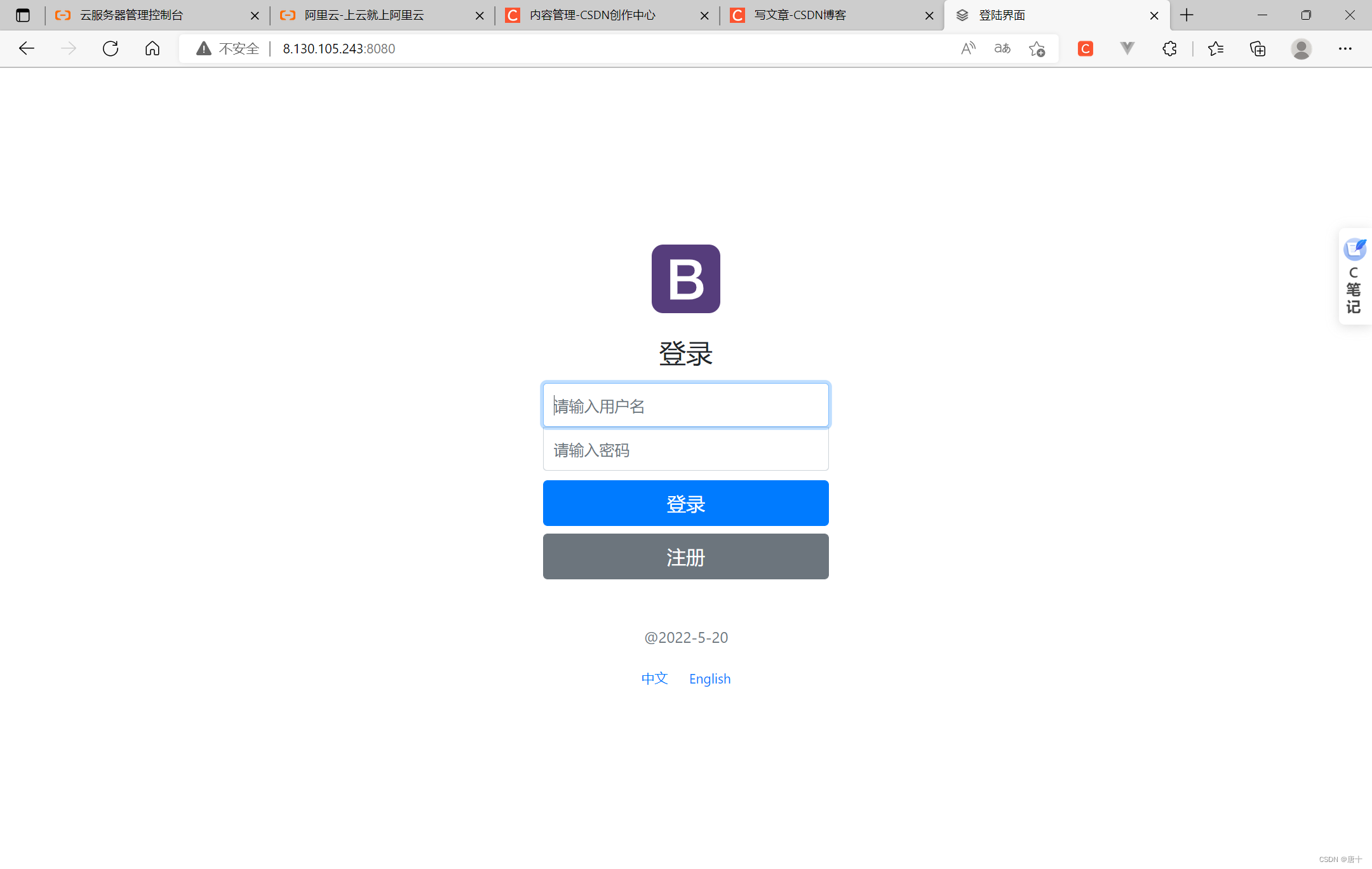
阿里云: 官网链接
打开是这个样子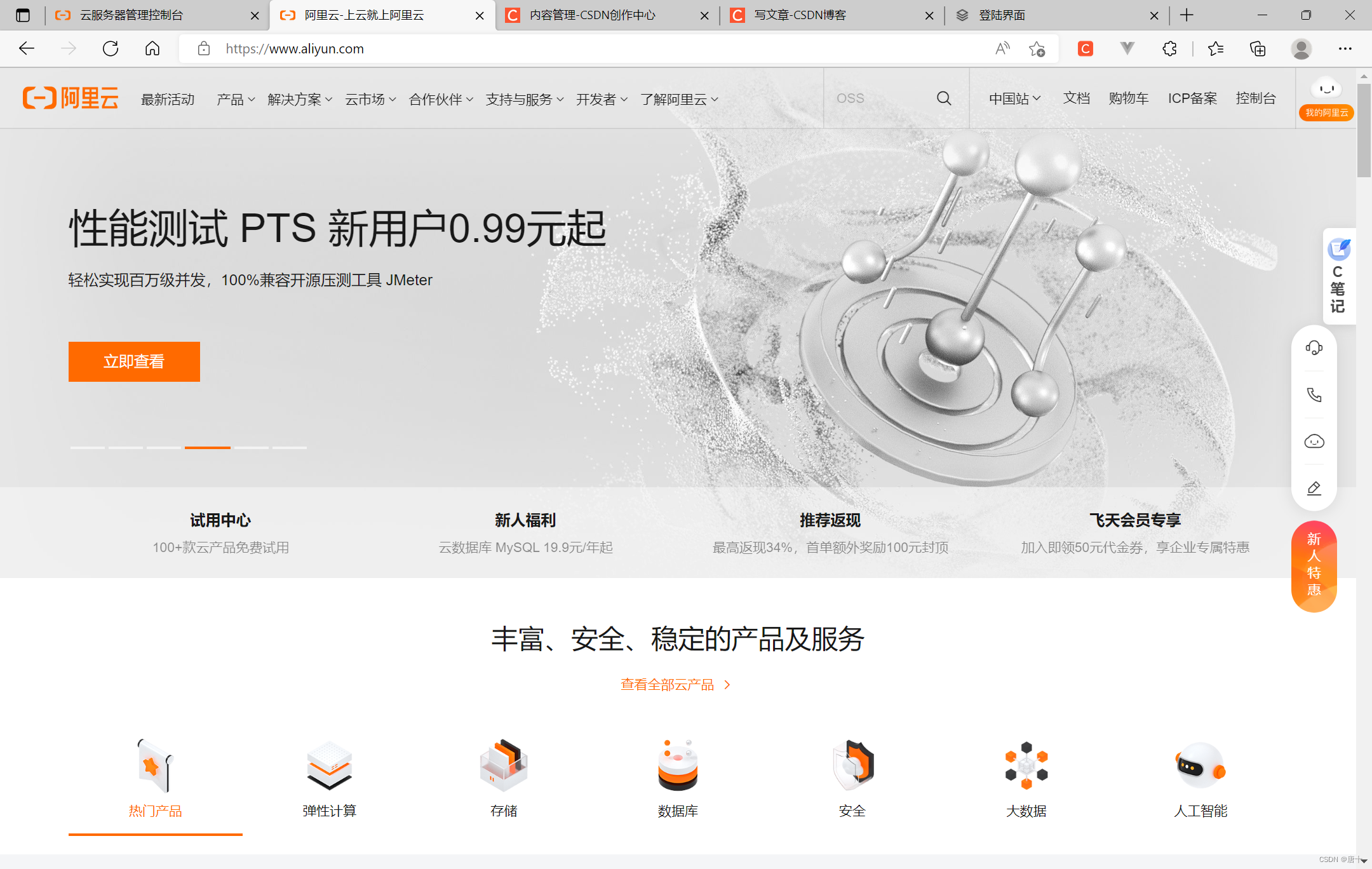
然后我们点击搜索,搜索ECS
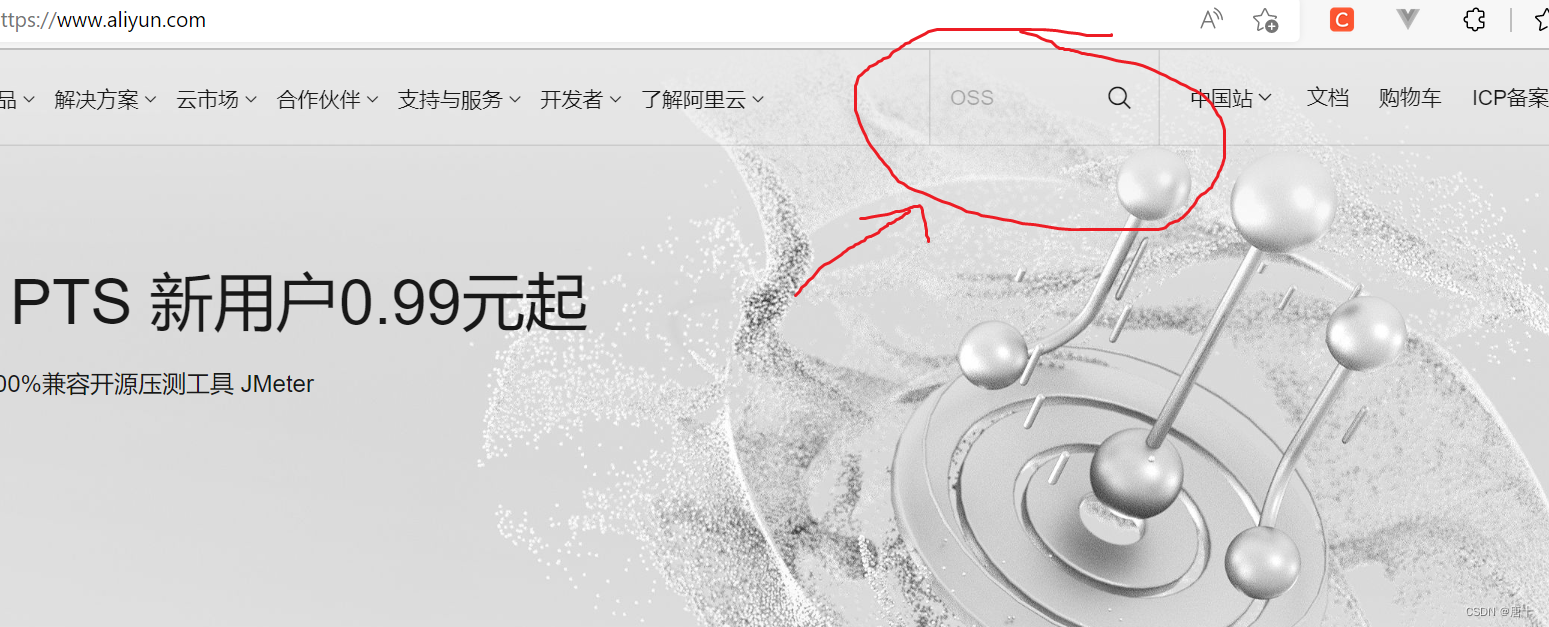
会返回这个页面
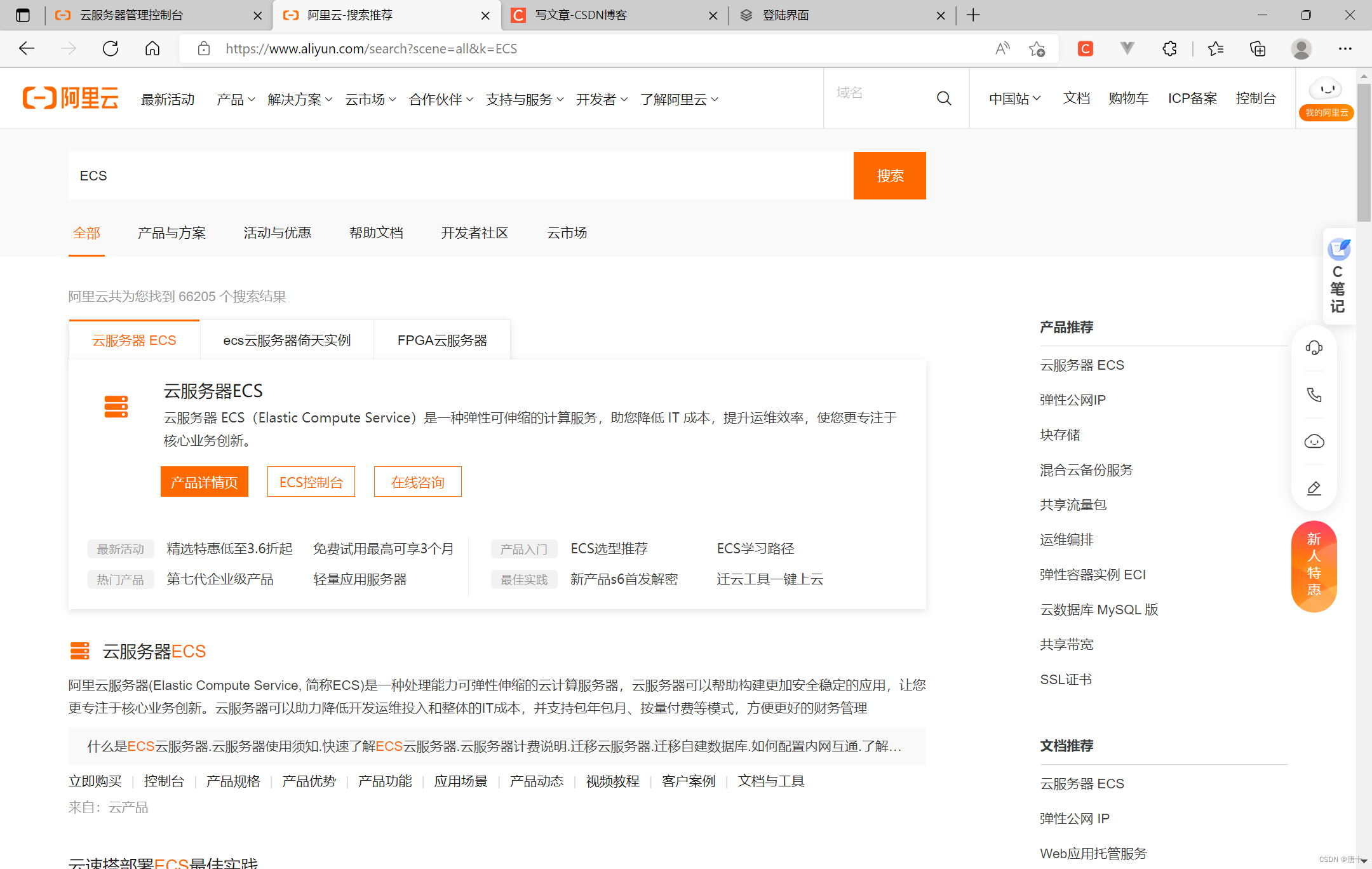
然后点击这几个字
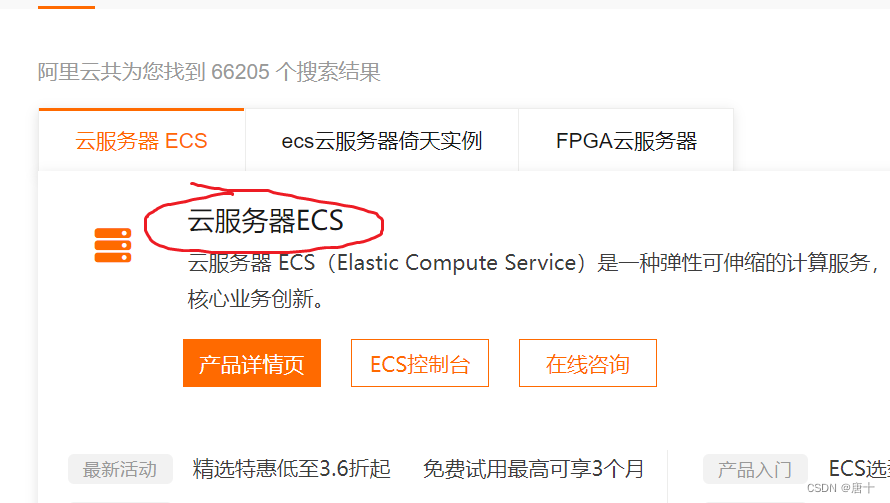
来到以下界面
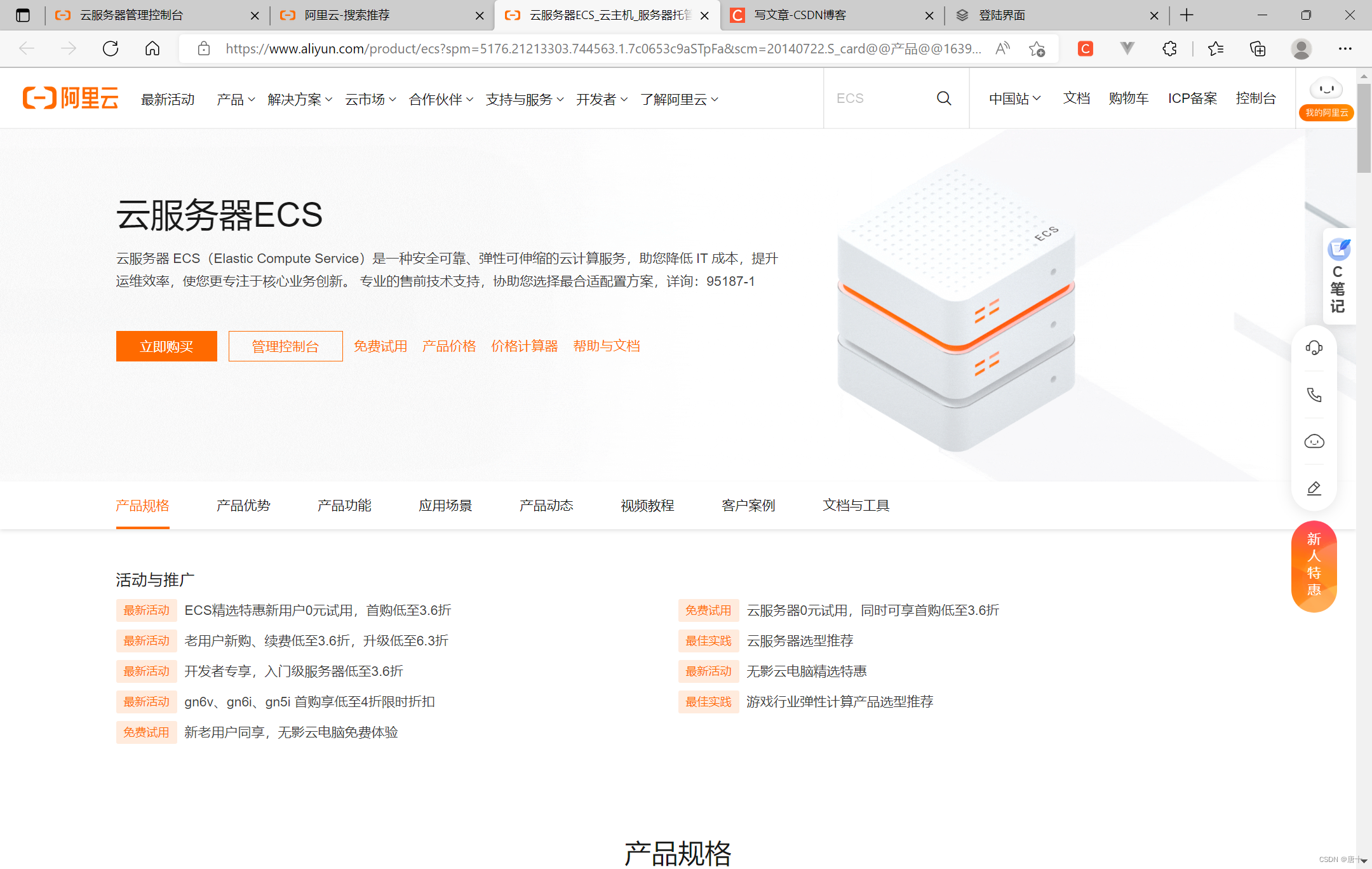
然后你随便买一个,都能用(本教程是win系统的,如果你买了别的系统的接下来移步别的教程即可),买好了之后我们点击进入控制台,是这么一个界面。
买好了你会收到一条短信。
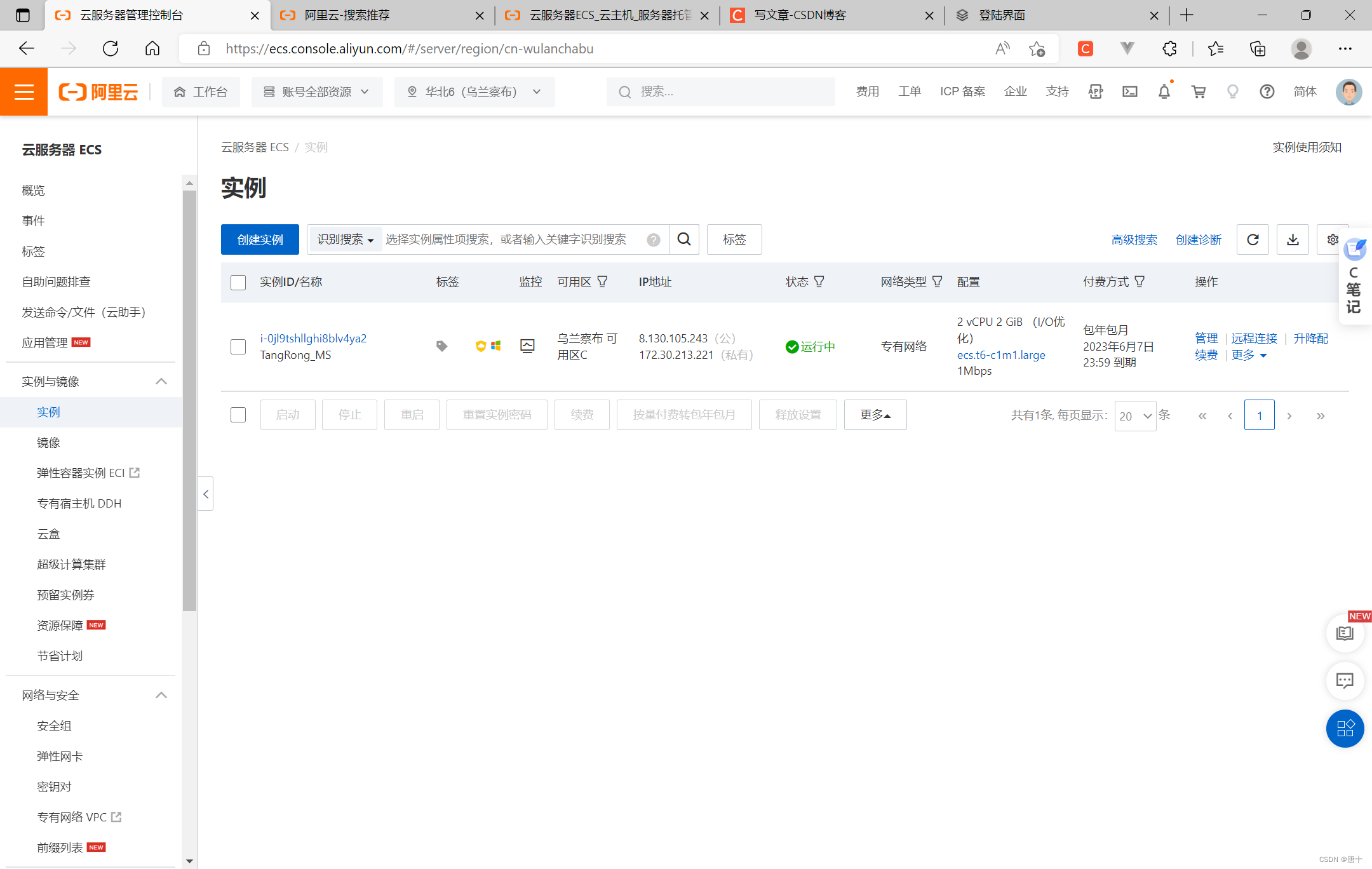
点击这里,把里面的两个自己设置好,记牢,然后重启!!!记得重启,重启才生效!!!!
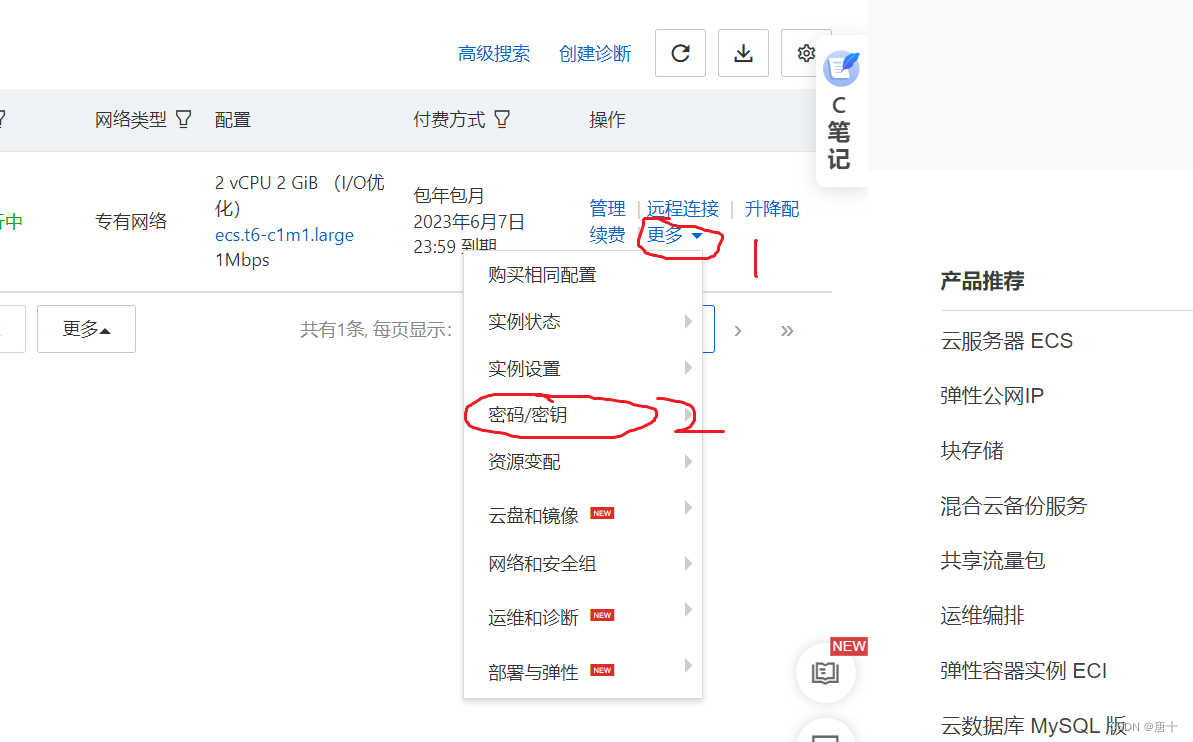
接下来配置安全组,点击左边侧边栏的安全组选项(反正我老眼昏花第一次找了好久)
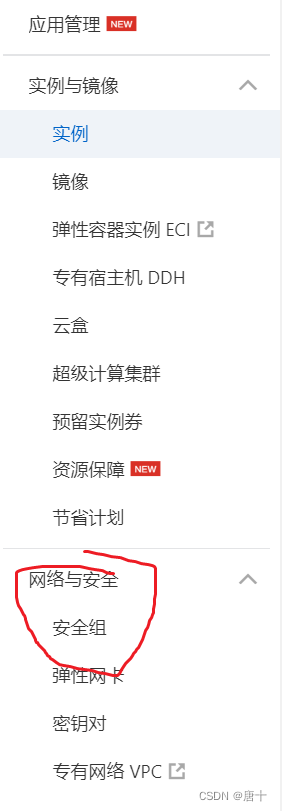
进去以后长这样
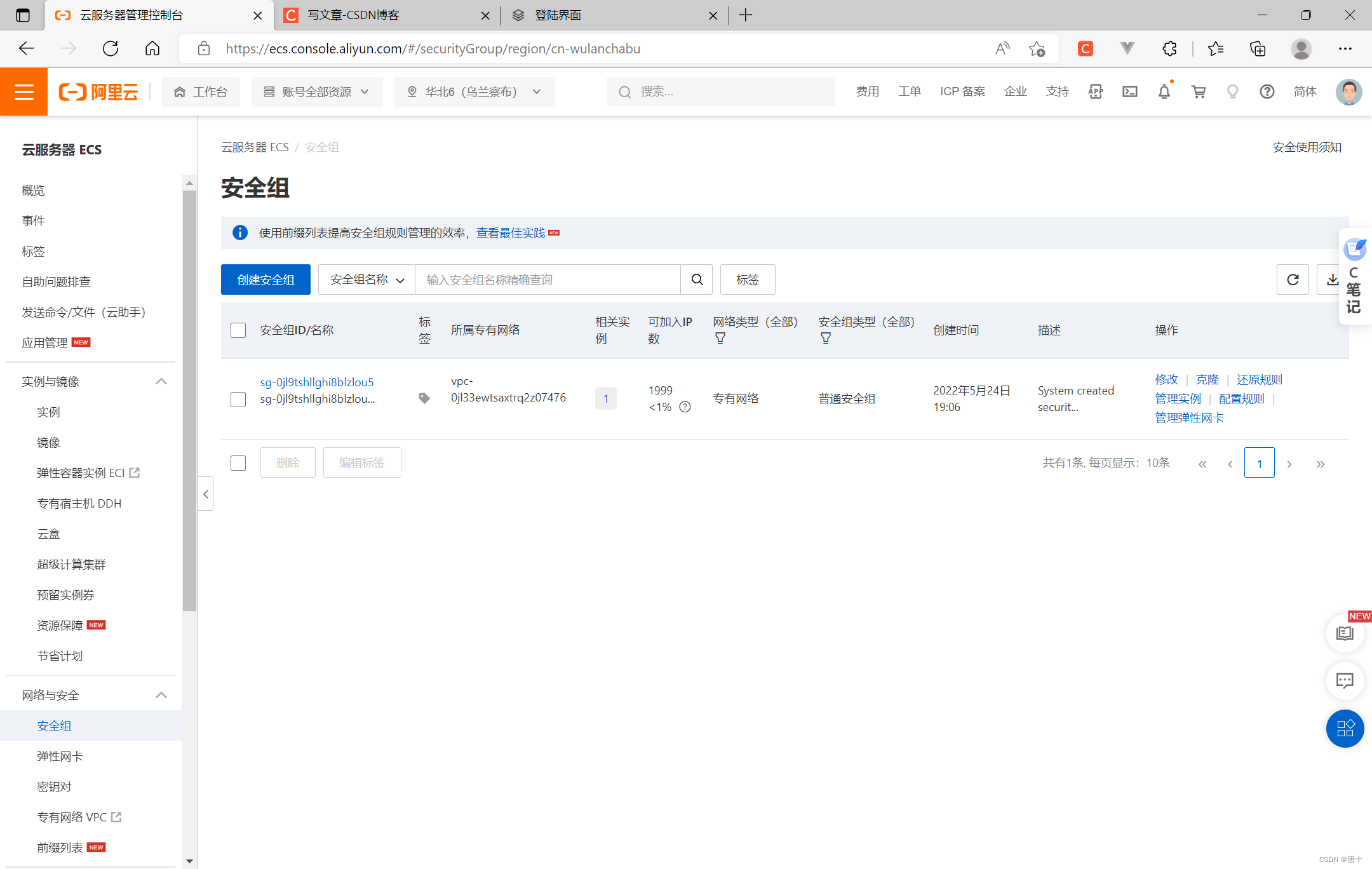
点击这里
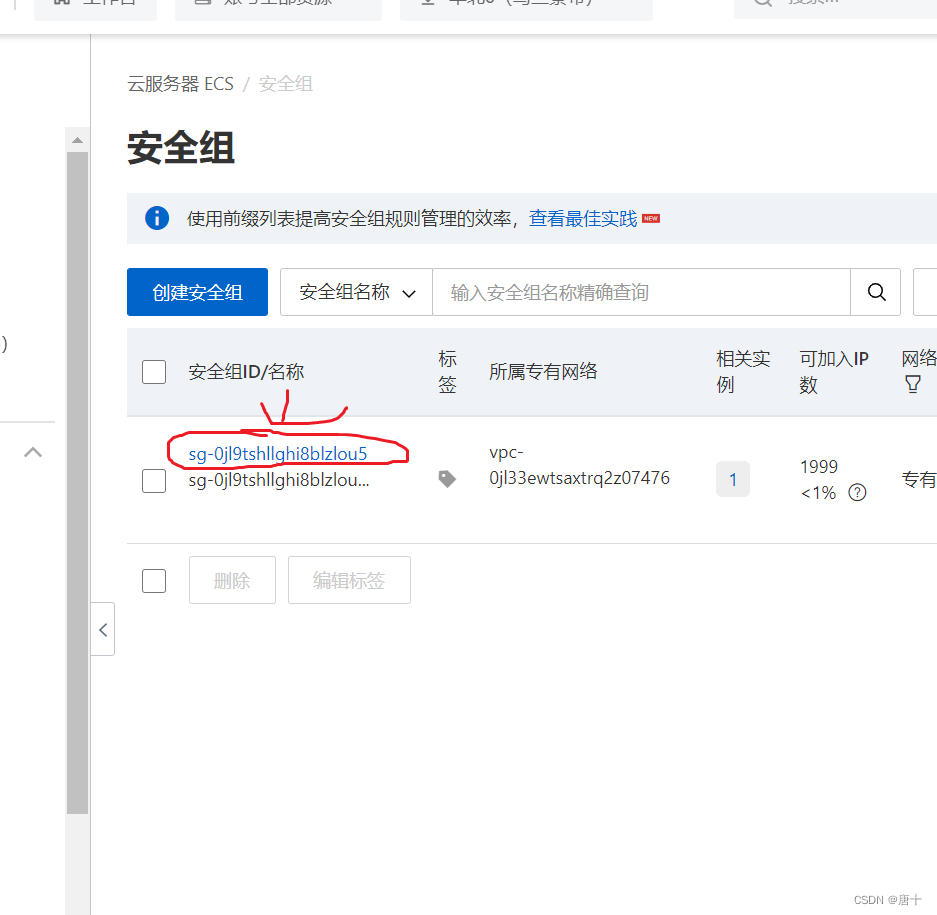
进去以后大概长这样,因为我这里是偷懒配好了(但极其不安全所以这里跟着博客进度从新配吧)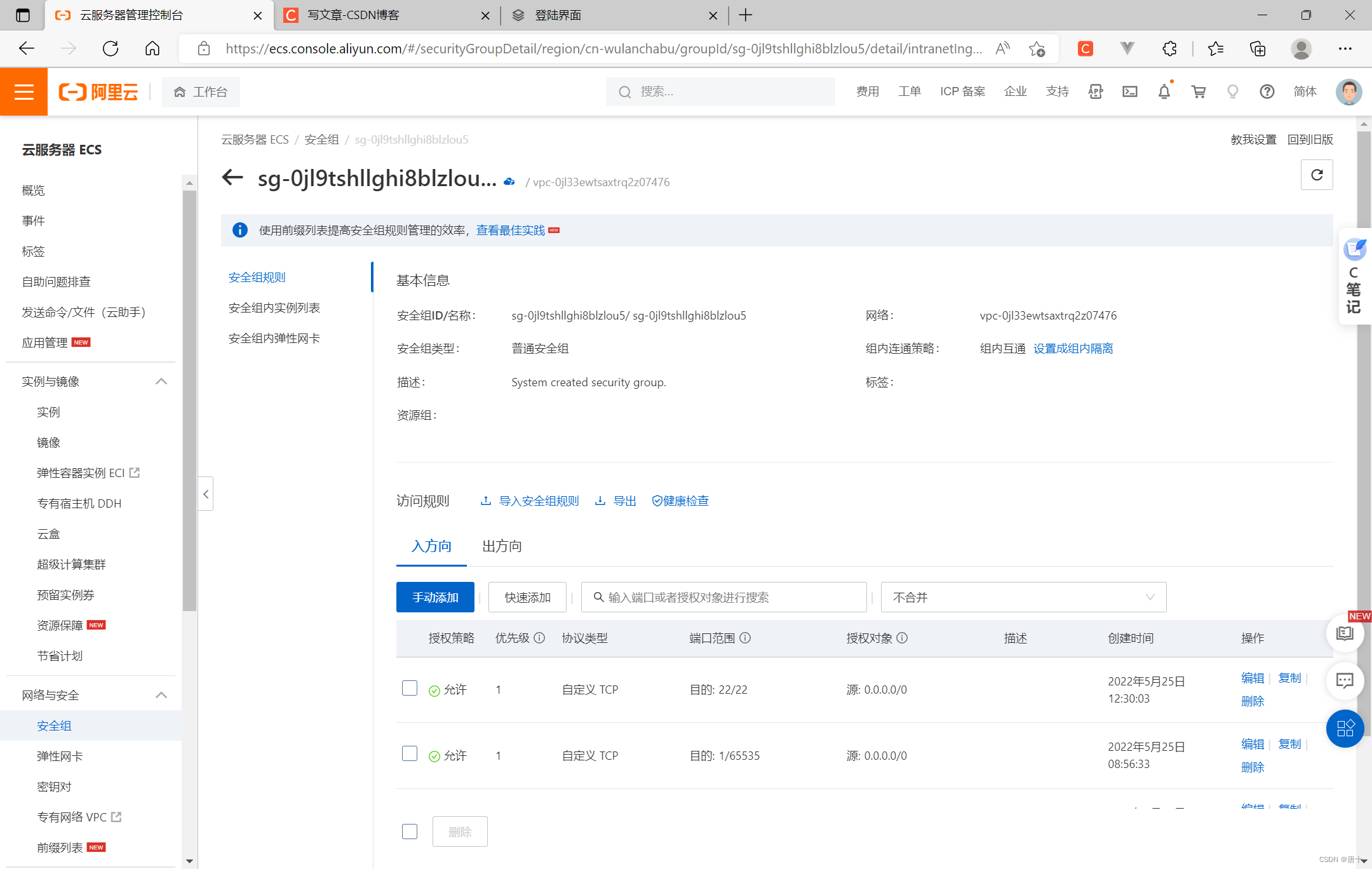
点击快速添加

如图选中保存
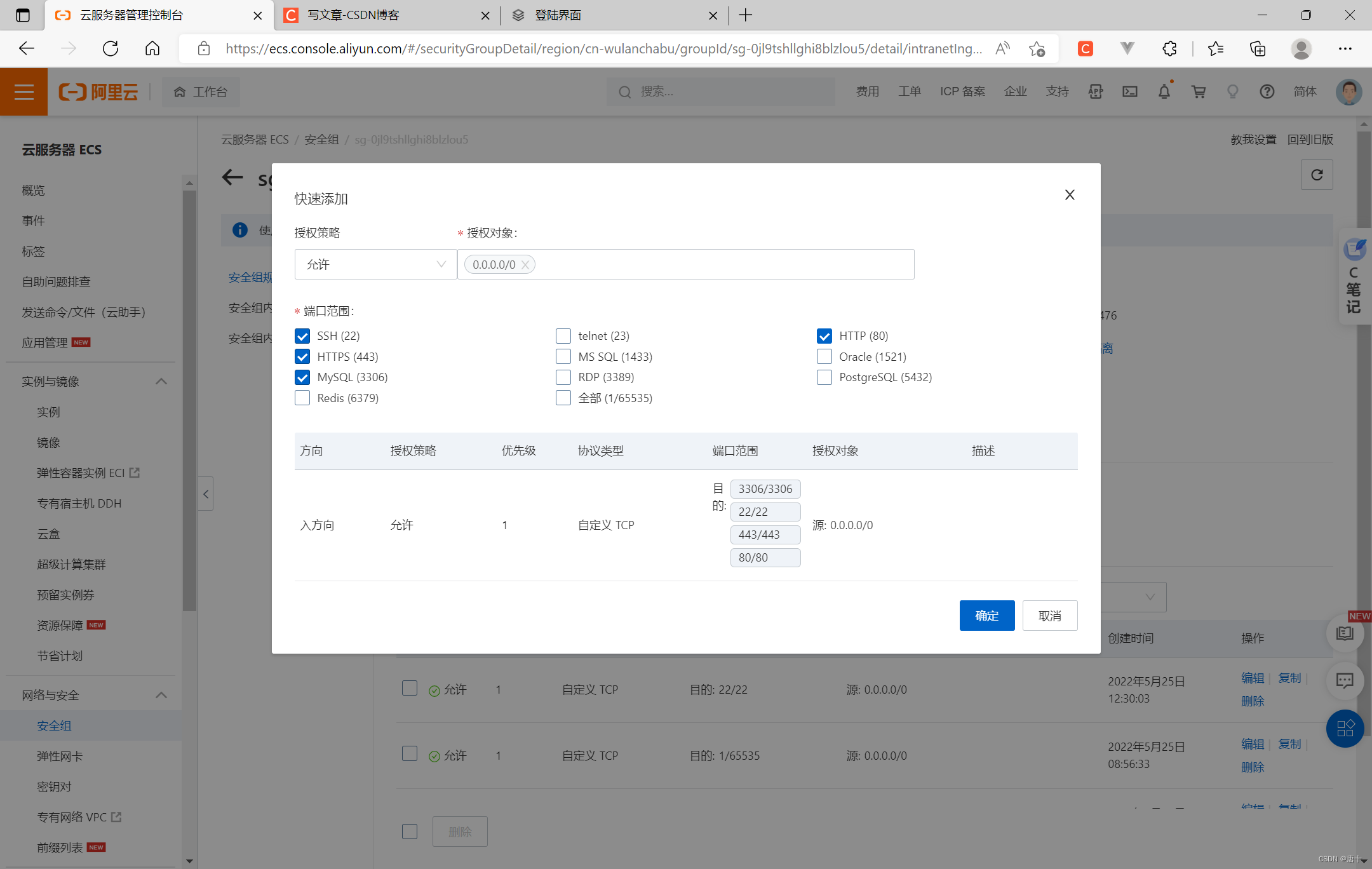
最后只要手动添加你springboot程序要用的端口就行,比如8080,那就这么配

接下来你的服务器就配好了,就配好了,就配好了
想不到吧…
但是想必到这里,第一次使用的读者已经懵逼了,配好了怎么用啊?
window+r——>mstsc——>回车
点这里
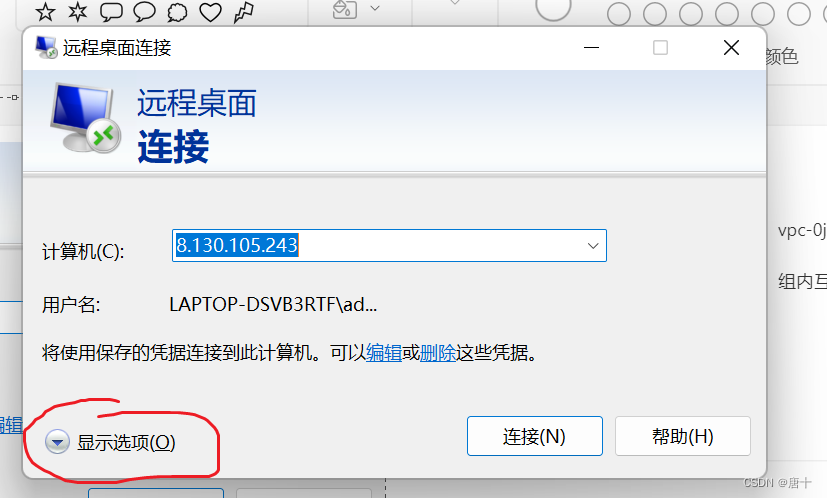
计算机输入短信里的的外网ip地址
用户名输入Administrator(一般购买服务器会发送一条短信,也有用户名)
然后跟着我的图点点点
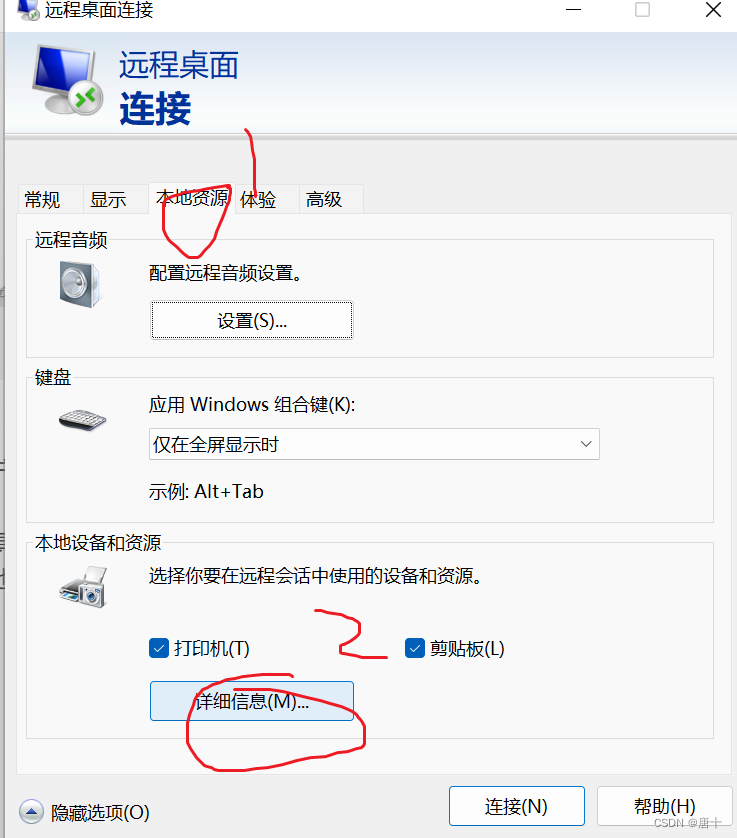
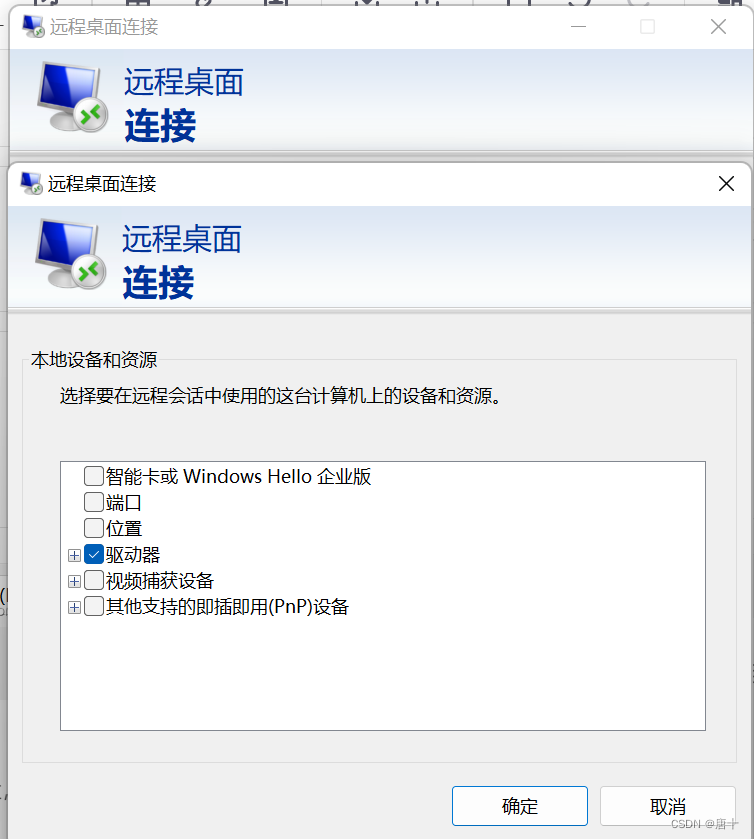
作用是一会连接服务器的时候可以在服务器端连接本地电脑的这个盘,相互传送文件。
在弹出的框中输入重置实例密码
成功远程进入服务器电脑。
以上,你的服务器不仅配好了,你也登进去了
配置环境
由于你的服务器只有极其老旧的IE浏览器,所以想从网上下载显然不现实,所以我们需要将安装包下载下来,再复制到服务器里面安装,TomCat、mysql、Java的配置想必各位都会,不会的话…你学啥阿里云配置啊???
啊对了,还有个navicat,这个应该会吧,不会的话也没事,直接cmd创建数据库也快的。
唯一需要改的,就是TomCat的server.xml文件,里面host根的name="localhost"里的localhost改为短信里的公网IP
所以这里我就说几个我踩的坑吧
环境配置中的坑
1、别图方便用xampp安装,会一堆问题!!!!
2、如下:
C:\mysql-5.7.32-winx64\bin>net start mysql
发生系统错误 193。
解决方案:
删除C:\mysql-5.7.32-winx64\bin目录下0KB的mysqld文件,即可。
3、找不到TomCat的server.xml文件
(建议百度bushi)
答:在conf目录下哦!
还有别的坑的话,私信我我补充…毕竟配置是最基本的,还想咋样…
jar包导入
在IDEA中打开项目,按照如图顺序无脑点点点
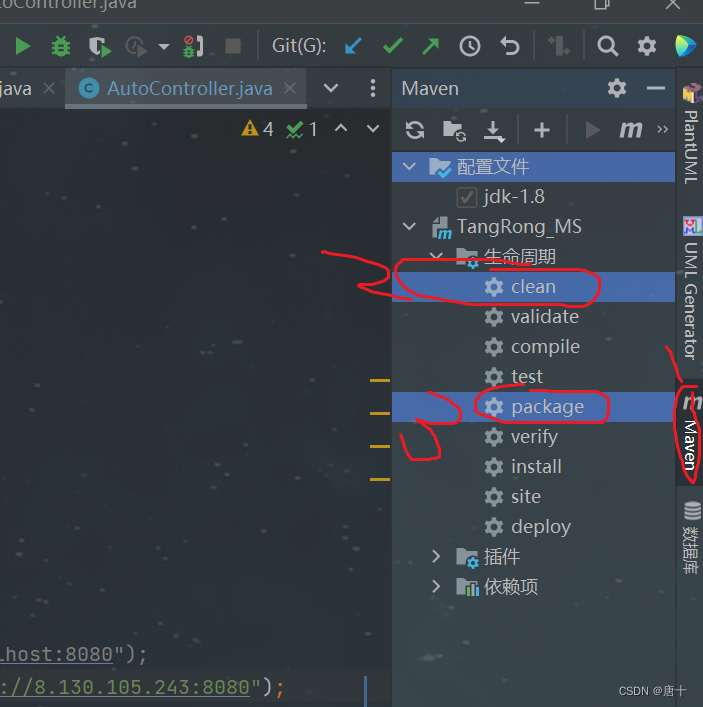
然后在左边文件栏里找到这个玩意点开
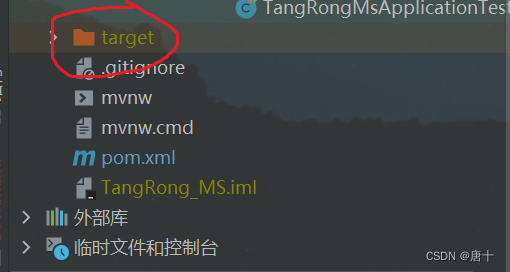
里面有个.jar结尾的包,这个就是打包好的文件,我们在服务器中访问,把它复制到随便哪里
之后再cmd执行java -jar XXXX.jar,XXX是包名哦!别真的敲XXXX…
之后就没有事了,启动好了
在自己电脑上(随便哪个联网的电脑),浏览器输入公网IP:/端口号就能访问了
踩过的坑
1、打包成jar包后连不上数据库了
答:原因是我把yaml文件写在了根目录下的config文件夹里了,按照SpringBoot语法,这个是没有任何问题的,但是IDEA默认的配置是在resource下的,虽然一共有四个生效路径,但是在打包成Jar包后,只会留下优先级最低的三个,很不巧的把我配置的弄丢了,因此导致我的网站连不上数据库,因为yaml文件没了























 1788
1788











 被折叠的 条评论
为什么被折叠?
被折叠的 条评论
为什么被折叠?








